Cum să oprești computerul de pe telefon

Cum să oprești computerul de pe telefon
Ai descărcat niște videoclipuri AVI și ai descoperit ulterior că erau corupte? Majoritatea oamenilor le vor descărca din nou, ceea ce este inutil, deoarece va pierde mai mult timp. DivFix++ este un software gratuit open source care repară instantaneu videoclipurile, verificând și corectând automat erorile.
Tot ce trebuie să faceți este să extrageți arhiva și să rulați fișierul executabil (nu este necesară nicio instalare). Software-ul va arăta astfel,
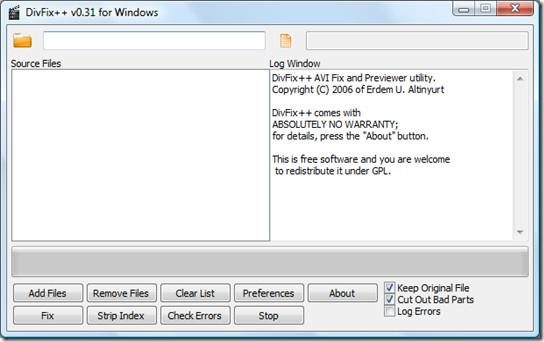 Acum selectați calea în care doriți să salvați fișierul de ieșire și faceți clic pe butonul Adăugare fișiere pentru a adăuga fișierul video AVI.
Acum selectați calea în care doriți să salvați fișierul de ieșire și faceți clic pe butonul Adăugare fișiere pentru a adăuga fișierul video AVI.
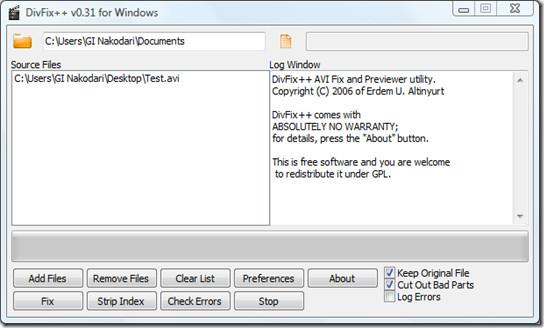
Puteți seta opțiunile pentru a păstra fișierul original, a elimina părțile defecte (unde apar erori) din acesta sau a păstra jurnalul de erori. Faceți clic pe butonul Verificare erori pentru a începe procesul de reparare.
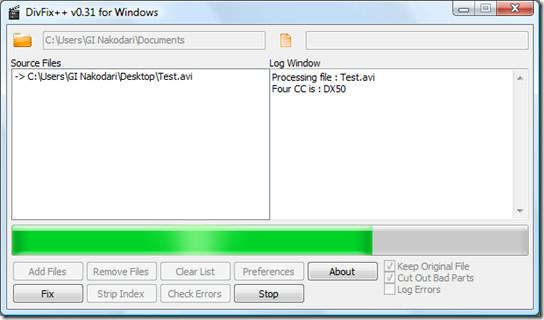
După finalizare, vă va afișa rezumatul complet.
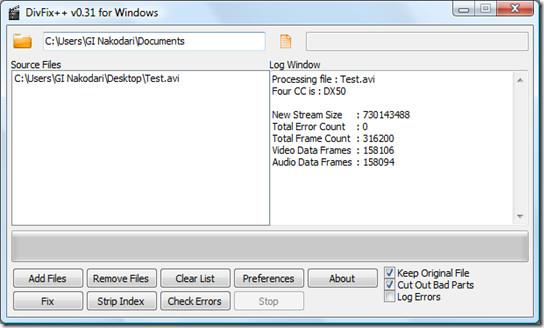
Acum redați videoclipul și bucurați-vă!
Legătura directă pentru versiunea pentru Windows este (https://downloads.sourceforge.net/divfixpp/DivFix%2B%2B_v0.31-Win32.zip) aici.
Alte versiuni (pentru Mac și Linux) pot fi găsite aici .
Actualizare: Pentru o metodă mult mai ușoară, puteți încerca Fix Player .
Cum să oprești computerul de pe telefon
Practic, Windows Update funcționează împreună cu registry-ul și diferite fișiere DLL, OCX și AX. În cazul în care aceste fișiere se corupesc, majoritatea funcțiilor
Noile suite de protecție a sistemului au apărut ca ciupercile în ultima vreme, toate aducând încă o soluție antivirus/detectare a spamului și, dacă ai noroc...
Află cum să activezi Bluetooth pe Windows 10/11. Bluetooth trebuie să fie activat pentru ca dispozitivele tale Bluetooth să funcționeze corect. Nu-ți face griji, este simplu!
Anterior, am analizat NitroPDF, un cititor PDF excelent care permite utilizatorului să convertească documente în fișiere PDF cu opțiuni precum îmbinarea și divizarea PDF-urilor.
Ați primit vreodată un document sau un fișier text care conține caractere inutile redundante? Textul conține multe asteriscuri, cratime, spații goale etc.?
Atât de mulți oameni m-au întrebat despre mica pictogramă dreptunghiulară Google de lângă Windows 7 Start Orb din bara mea de activități, încât în sfârșit am decis să public asta.
uTorrent este de departe cel mai popular client desktop pentru descărcarea torrentelor. Chiar dacă funcționează perfect pentru mine în Windows 7, unii oameni au probleme...
Toată lumea trebuie să ia pauze frecvente în timp ce lucrează la calculator; dacă nu ia pauze, există șanse mari să-ți iasă ochii de sus (bine, nu să-ți iasă ochii de sus).
Este posibil să existe mai multe aplicații cu care, ca utilizator obișnuit, ești foarte obișnuit. Majoritatea instrumentelor gratuite utilizate în mod obișnuit necesită o instalare dificilă,







